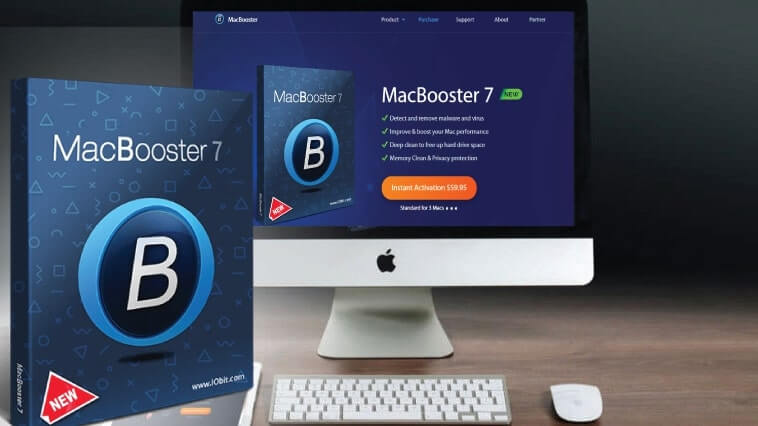Khi nói đến việc dọn dẹp và tối ưu hóa máy Mac, bạn sẽ nghĩ ngay đến Dọn dẹpMyMac Đầu tiên. Tuy nhiên, trừ khi bạn đăng ký gói hàng tháng của Setapp để sử dụng CleanMyMac miễn phí, mua riêng nó sẽ hơi đắt.
Nhưng bên cạnh CleanMyMac, còn có rất nhiều công cụ tiện ích hữu ích và tiết kiệm chi phí trên macOS, chẳng hạn như MacBooster 8 . Nó có giá khoảng một phần tư CleanMyMac, nhưng chức năng của nó ngang bằng với CleanMyMac. Nó có đầy đủ các chức năng bảo trì/tối ưu hóa/dọn dẹp cho macOS và nó cũng có thể giữ cho máy Mac của bạn hoạt động tốt nhất.
MacBooster 8 – Công cụ dọn dẹp máy Mac hiệu quả về chi phí
Vì CleanMyMac được người dùng Mac ưa chuộng nên giá của CleanMyMac dường như ngày càng cao. Nếu bạn không phải là người đăng ký Setapp, sẽ không kinh tế nếu dọn dẹp các tập tin rác trên máy Mac của bạn một hoặc hai lần một tháng nếu bạn mua CleanMyMac trên trang web chính thức của nó . Trong trường hợp này, MacBooster 8 sẽ phù hợp hơn! Quan trọng nhất là nó rẻ hơn và tiết kiệm chi phí hơn.
MacBooster sở hữu hầu hết tất cả các chức năng dọn dẹp như một công cụ dọn dẹp máy Mac “xuất sắc”, từ tối ưu hóa hiệu suất đơn giản chỉ bằng một cú nhấp chuột đến dọn dẹp sâu hệ thống, tối ưu hóa Mục đăng nhập, tiêu diệt vi-rút và phần mềm độc hại, tìm kiếm tập tin trùng lặp trên Mac , gỡ bỏ hoàn toàn ứng dụng trên Mac , v.v. Không chỉ có đầy đủ chức năng và mạnh mẽ mà giao diện MacBooster còn rất đơn giản và rõ ràng. Vì vậy, nó rất dễ sử dụng và mọi người đều có thể dễ dàng dùng thử.
1. Gỡ cài đặt hoàn toàn ứng dụng trên Mac
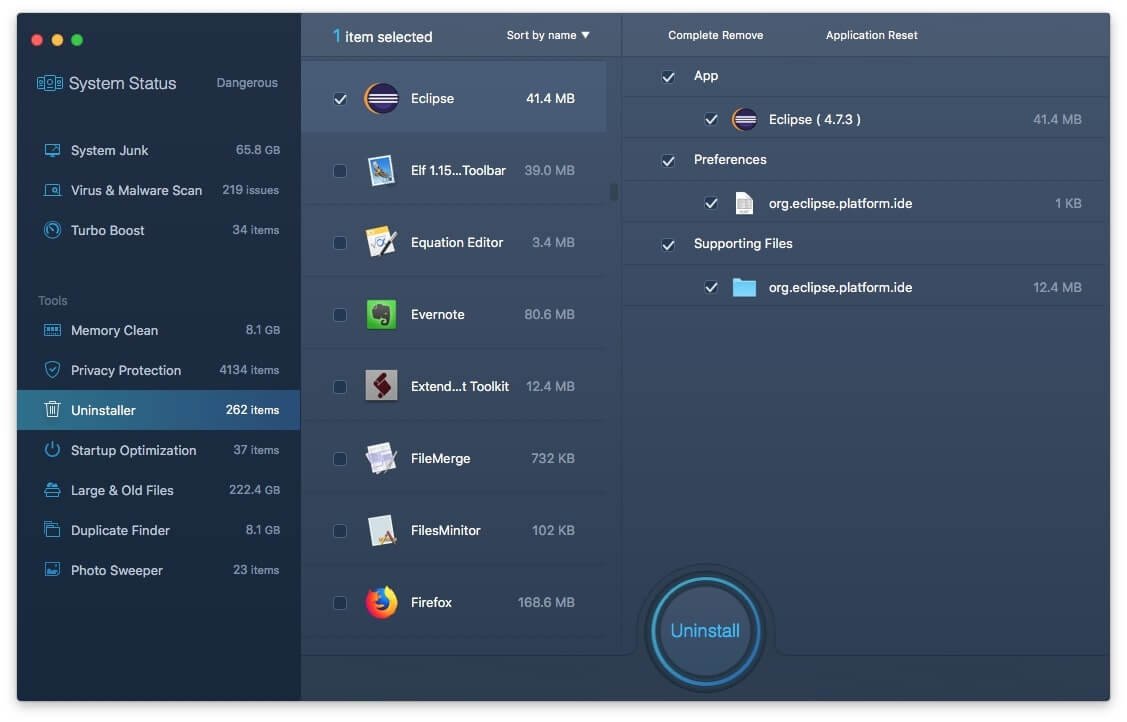
Trong hầu hết các trường hợp, sau khi mọi người kéo ứng dụng vào Thùng rác, họ có thể nghĩ rằng những ứng dụng đó đã bị xóa. Trên thực tế, điều này không thể gỡ cài đặt hoàn toàn các ứng dụng vì vẫn còn rất nhiều tệp trong hệ thống macOS. Nhiều ngày trôi qua, rác này có thể chiếm dung lượng lưu trữ đĩa cứng quý giá của máy Mac của bạn.
Trước khi gỡ cài đặt ứng dụng, Mac sẽ tự động quét chuyên sâu để giúp bạn tìm ra các tệp cài đặt, tệp hỗ trợ, bộ nhớ đệm hoặc các tệp liên quan khác của ứng dụng để bạn có thể chọn những tệp cần xóa khi xóa ứng dụng.
2. Cải thiện hiệu suất macOS
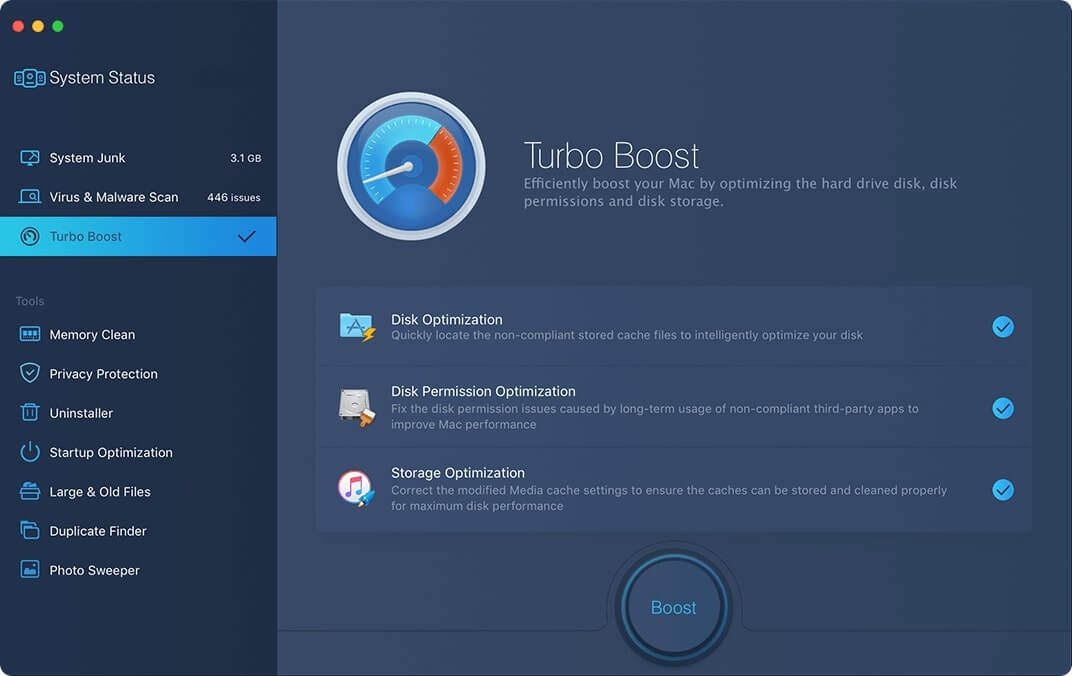
Về mặt tối ưu hóa hiệu suất hệ thống, MacBooster cung cấp chức năng Turbo Boost và MacBooster Mini. Turbo Boost có thể tự động cải thiện hiệu suất của máy Mac và giải quyết các vấn đề về các quyền bất thường khác nhau trên đĩa cứng. Và MacBooster Mini cho phép bạn xem tốc độ mạng và mức sử dụng bộ nhớ bất cứ lúc nào trên thanh menu và nhắc bạn xóa các tập tin rác, tài liệu còn sót lại, v.v., rất tiện lợi.
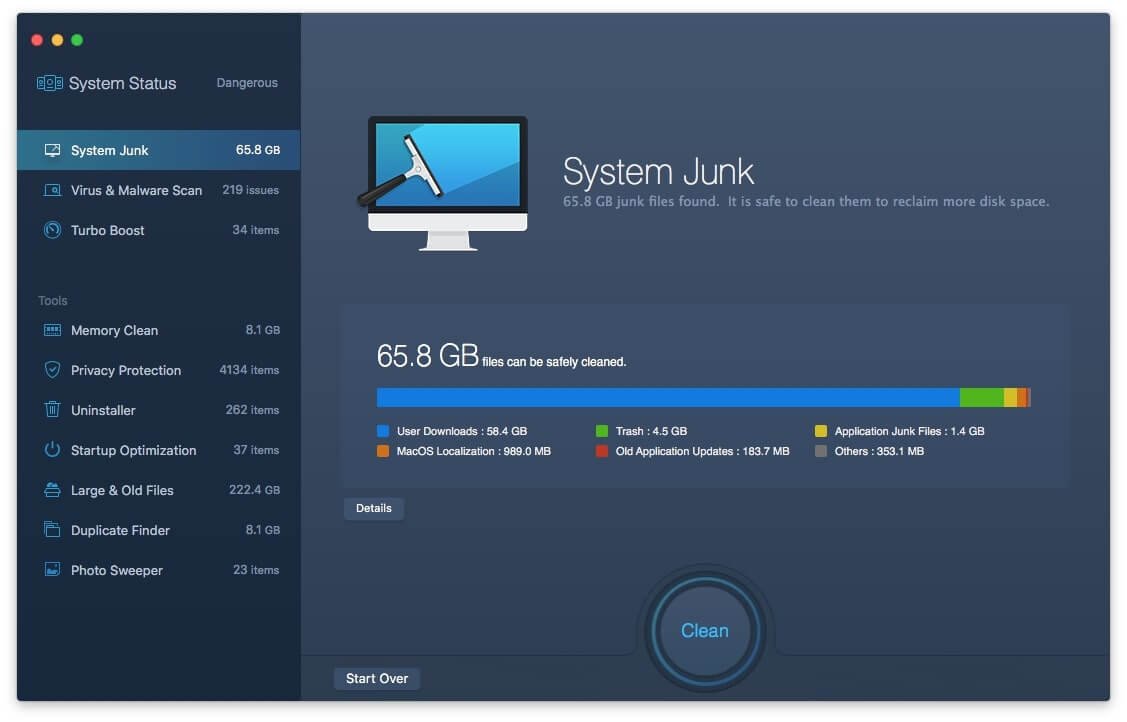
Với MacBooster, bạn có thể nhanh chóng giải quyết tất cả các vấn đề của Mac:
- Dọn dẹp rác: có thể dọn sạch tối đa 20 loại tệp rác.
- Giải phóng bộ nhớ: cải thiện hiệu suất hệ thống bằng cách giải phóng không gian bộ nhớ bị chiếm nhiều.
- Tìm kiếm các tệp trùng lặp: nhanh chóng tìm thấy tất cả các tệp/ảnh/video trùng lặp, v.v. trên đĩa cứng và đưa ra các đề xuất dọn dẹp.
- Bảo vệ quyền riêng tư của bạn: tìm kiếm lịch sử sử dụng trình duyệt/ứng dụng trên máy Mac và cung cấp chức năng xóa chỉ bằng một cú nhấp chuột.
- Gỡ cài đặt ứng dụng: tự động tìm tất cả các loại tệp ứng dụng bộ đệm/liên quan và xóa hoàn toàn các ứng dụng không mong muốn trên máy Mac.
Phần kết luận
Về cơ bản, MacBooster có thể hoàn thành tất cả các loại tác vụ dọn dẹp và tối ưu hóa cho máy Mac của bạn chỉ bằng vài cú nhấp chuột. Cả máy Mac chính và máy Mac mới hơn đều có thể thực hiện việc đó một cách dễ dàng và giữ cho máy Mac của bạn luôn ở tình trạng tốt. Và MacBooster rẻ hơn CleanMyMac. Nếu bạn chưa đã đăng ký Setapp , MacBooster là công cụ dọn dẹp máy Mac tiết kiệm chi phí hơn dành cho MacBook Air, MacBook Pro, iMac, v.v.